
Mục lục:
- Tác giả John Day [email protected].
- Public 2024-01-30 13:34.
- Sửa đổi lần cuối 2025-01-23 15:15.
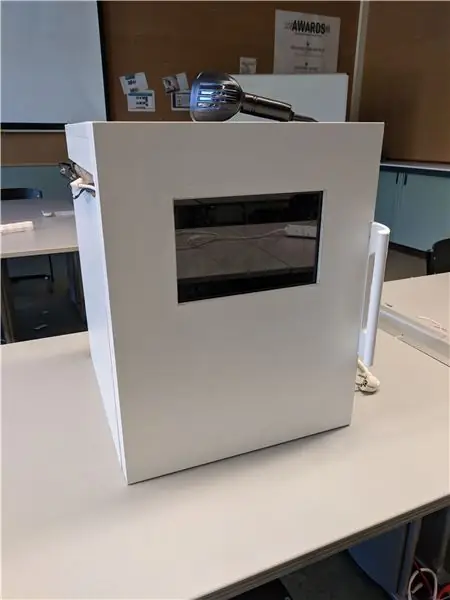


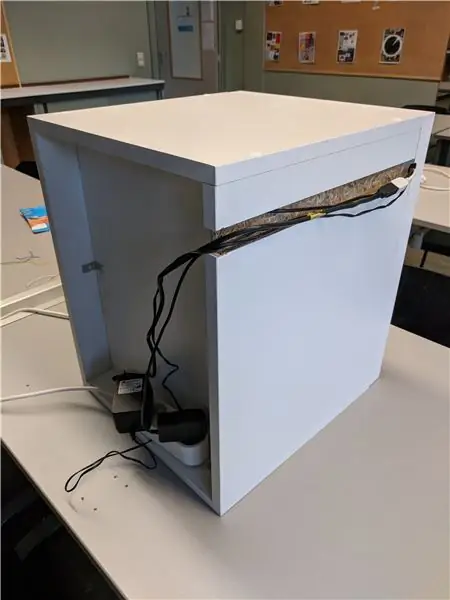
SmartFreezer là một cách dễ dàng để sắp xếp tủ đông của bạn. Dự án này chứa một trang web được tạo đáp ứng để nó có thể được sử dụng trên mọi thiết bị.
Tất cả các sản phẩm của bạn đều được hiển thị một cách tổng quan đẹp mắt. Một sản phẩm chứa thông tin sau:
- Tên
- Biểu tượng
- Ngày thành lập
- Thời gian hết hạn
- Nhận xét bổ sung
Sản phẩm có thể được thêm vào danh sách theo ba cách, theo cách thủ công, sử dụng mẫu hoặc thông qua mã vạch trên sản phẩm.
Mẫu là sản phẩm có thể được thêm lại khi cần thiết. Vì vậy, bạn không phải nhập tất cả các chi tiết của sản phẩm mỗi khi bạn đặt nó vào tủ đông.
Ngoài ra còn có một trang nhiệt độ hiển thị nhiệt độ hiện tại và cho phép bạn thay đổi nó.
Và cuối cùng cũng có một trang cài đặt, nhưng đây là một trang giả. Ngoại trừ trang thông tin hiển thị địa chỉ ip của pi raspberry.
Bước 1: Các thành phần



Các thành phần bạn cần cho dự án này là:
Raspberry Pi 3 B / B +
- Màn hình cảm ứng
- Máy quét mã vạch
- Cảm biến nhiệt độ (ds18b20)
- Bộ rung thụ động
- Điện trở 10k ohm
- Điện trở 110 ohm
Để biết tổng quan chi tiết về chi phí của dự án của tôi, hãy xem:
Bước 2: Tạo mạch
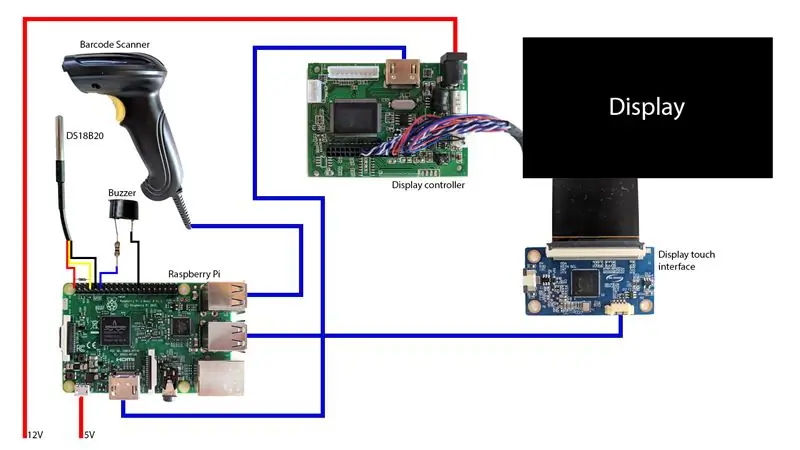
Kết nối mọi thứ:
- Kết nối máy quét mã vạch với Raspberry Pi bằng USB.
- Màn hình cũng được kết nối bằng USB nhưng cũng sử dụng hdmi với Pi.
-
Kết nối cảm biến nhiệt độ với các chân gpio của Raspberry:
- Dây đỏ> 3.3V
- Dây đen> GND
- Dây màu vàng> GPIO4
- Hàn điện trở 10k giữa dây màu đỏ và màu vàng.
-
Kết nối bộ rung với chân gpio:
- Cực cộng với điện trở 110 ohm và từ điện trở tới GPIO17.
- Cực trừ của GND.
Bước 3: Thiết lập Raspberry Pi
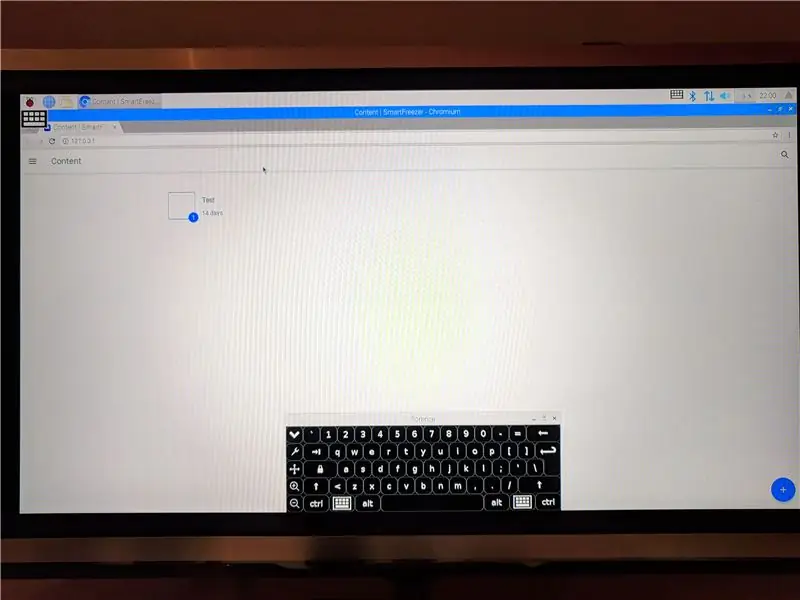
Để bắt đầu kết nối bàn phím với Raspberry Pi và kết nối nguồn điện với pi và màn hình. Bạn cũng có thể sử dụng màn hình hiển thị khác cho bước này như TV hoặc thứ gì đó khác.
Bước đầu tiên là tải xuống các tệp cần thiết:
wget
Tiếp theo giải nén kho lưu trữ:
giải nén smartfreezer.zip
Làm cho tệp thiết lập có thể thực thi:
thiết lập chmod 744
Bắt đầu thiết lập:
./cài đặt
Sau đó mọi thứ sẽ được thiết lập
Bước 4: Tạo công trình


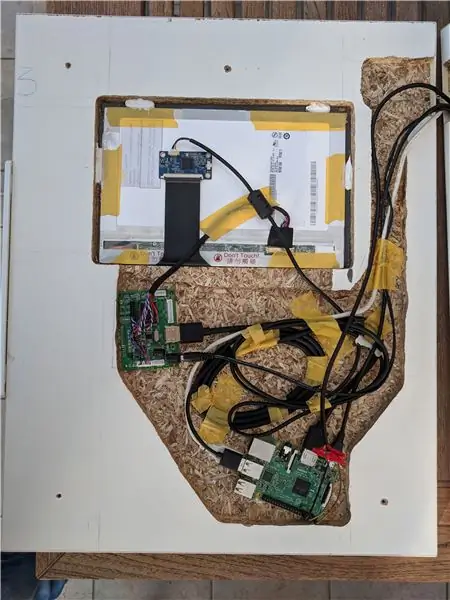
Bản thân tôi không tiện dụng lắm nên tôi không tự xây dựng nhưng tôi đã giúp thiết kế nó.
Vì vậy, hãy để sự sáng tạo của bạn tuôn trào và tạo ra một trường hợp độc đáo cho dự án này!
Bước 5: Kết luận
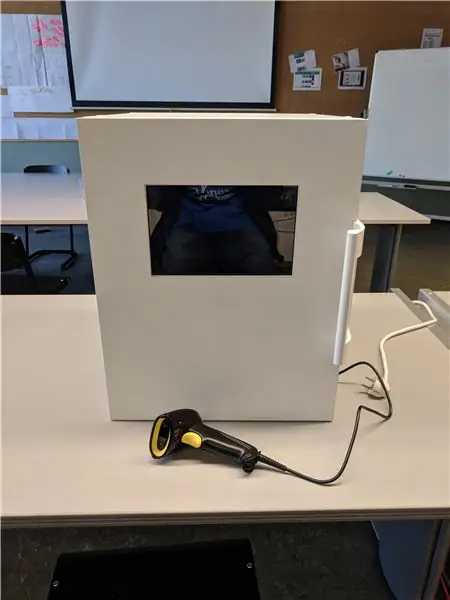
Đây là một dự án rất hữu ích cho những người không bao giờ biết có gì trong tủ đông của họ.
Hãy thoải mái chỉnh sửa các tệp để hấp dẫn nó!
Tất cả các tệp đều có trên Github:
Đề xuất:
Động cơ bước Điều khiển động cơ bước Không cần vi điều khiển !: 6 bước

Động cơ bước Điều khiển động cơ bước Không cần vi điều khiển !: Trong phần Hướng dẫn nhanh này, chúng tôi sẽ tạo một bộ điều khiển động cơ bước đơn giản bằng cách sử dụng động cơ bước. Dự án này không yêu cầu mạch phức tạp hoặc vi điều khiển. Vì vậy, không cần thêm ado, chúng ta hãy bắt đầu
Động cơ bước được điều khiển Động cơ bước không có vi điều khiển (V2): 9 bước (có hình ảnh)

Động cơ bước được điều khiển bằng động cơ bước Không cần vi điều khiển (V2): Trong một trong những Hướng dẫn trước đây của tôi, tôi đã chỉ cho bạn cách điều khiển động cơ bước bằng cách sử dụng động cơ bước mà không cần vi điều khiển. Đó là một dự án nhanh chóng và thú vị nhưng nó đi kèm với hai vấn đề sẽ được giải quyết trong Có thể hướng dẫn này. Vì vậy, hóm hỉnh
Đầu máy mô hình điều khiển động cơ bước - Động cơ bước như một bộ mã hóa quay: 11 bước (có hình ảnh)

Đầu máy mô hình điều khiển động cơ bước | Động cơ bước làm bộ mã hóa quay: Trong một trong những phần Hướng dẫn trước, chúng ta đã học cách sử dụng động cơ bước làm bộ mã hóa quay. Trong dự án này, bây giờ chúng ta sẽ sử dụng bộ mã hóa quay động cơ bước đó để điều khiển đầu máy mô hình bằng vi điều khiển Arduino. Vì vậy, không có fu
Âm thanh bay bổng với Arduino Uno Từng bước (8 bước): 8 bước

Acoustic Levitation With Arduino Uno Step-by-by-by (8 bước): bộ chuyển đổi âm thanh siêu âm L298N Dc cấp nguồn cho bộ chuyển đổi âm thanh nữ với chân cắm một chiều nam Arduino UNOBreadboard Cách hoạt động: Đầu tiên, bạn tải mã lên Arduino Uno (nó là một vi điều khiển được trang bị kỹ thuật số và các cổng tương tự để chuyển đổi mã (C ++)
Động cơ bước Điều khiển động cơ bước Động cơ bước - Động cơ bước như một bộ mã hóa quay: 11 bước (có hình ảnh)

Động cơ bước Điều khiển động cơ bước Động cơ bước | Động cơ bước như một bộ mã hóa quay: Có một vài động cơ bước nằm xung quanh và muốn làm điều gì đó? Trong Có thể hướng dẫn này, hãy sử dụng động cơ bước làm bộ mã hóa quay để điều khiển vị trí của động cơ bước khác bằng vi điều khiển Arduino. Vì vậy, không cần phải quảng cáo thêm, chúng ta hãy
